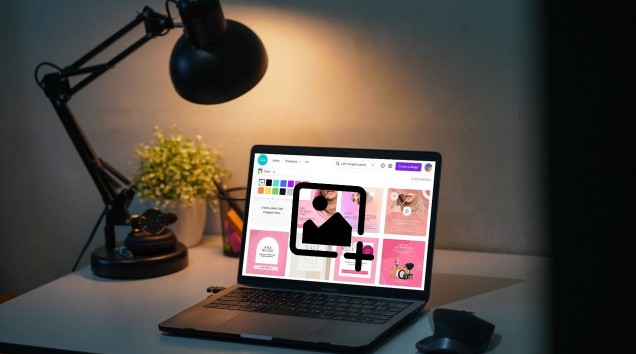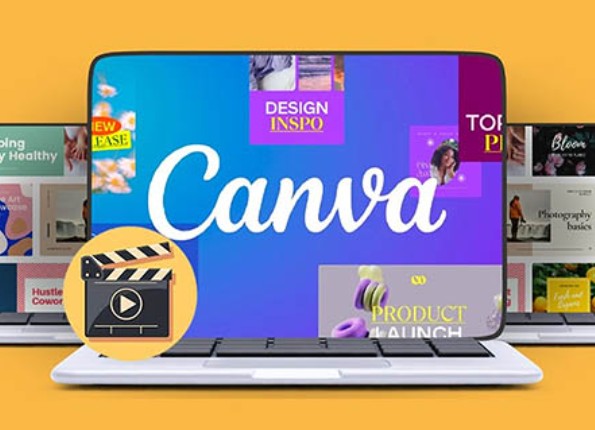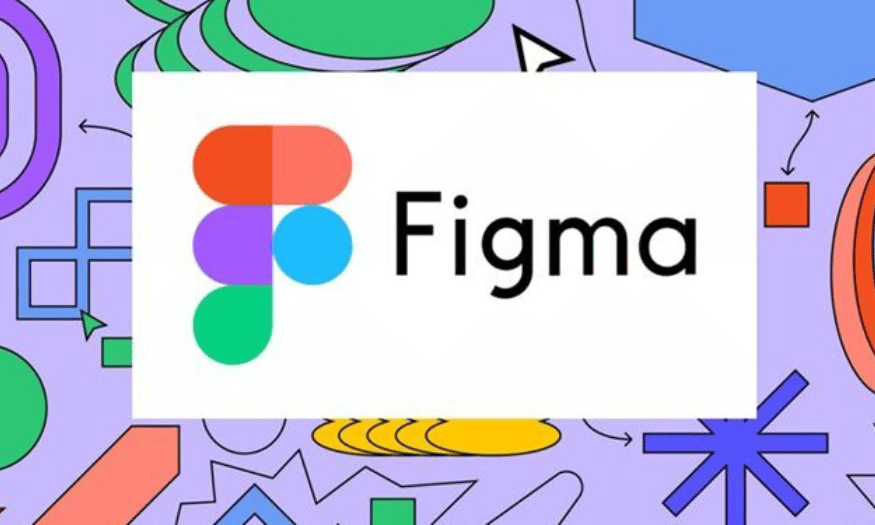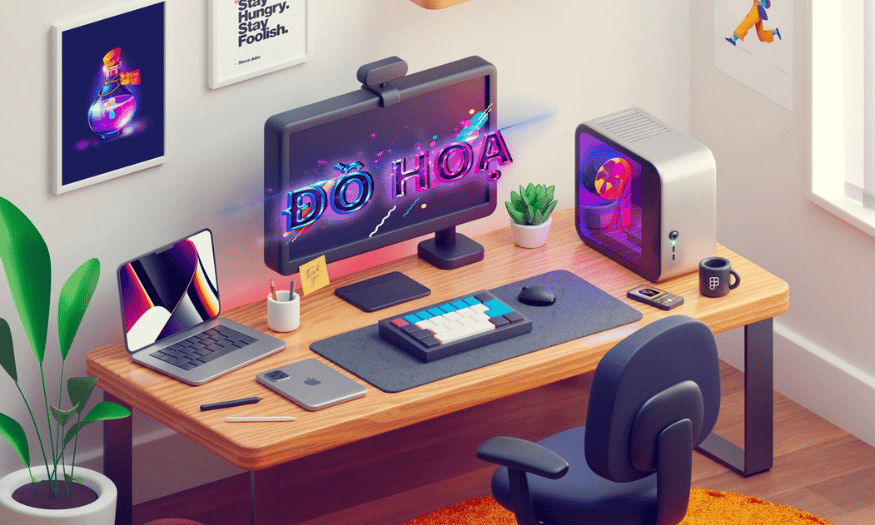Sản Phẩm Bán Chạy
Hướng Dẫn Ghép Ảnh Trên Canva Từ A-Z Cho Người Mới Bắt Đầu
Canva cung cấp nhiều phương pháp giúp người dùng ghép ảnh linh hoạt, từ cách ghép ảnh đơn giản bằng mẫu có sẵn đến việc sử dụng khung ảnh để tạo điểm nhấn. Dưới đây là các bước cơ bản mà người dùng có thể áp dụng để ghép ảnh trên Canva một cách dễ dàng và chuyên nghiệp.
Nội dung
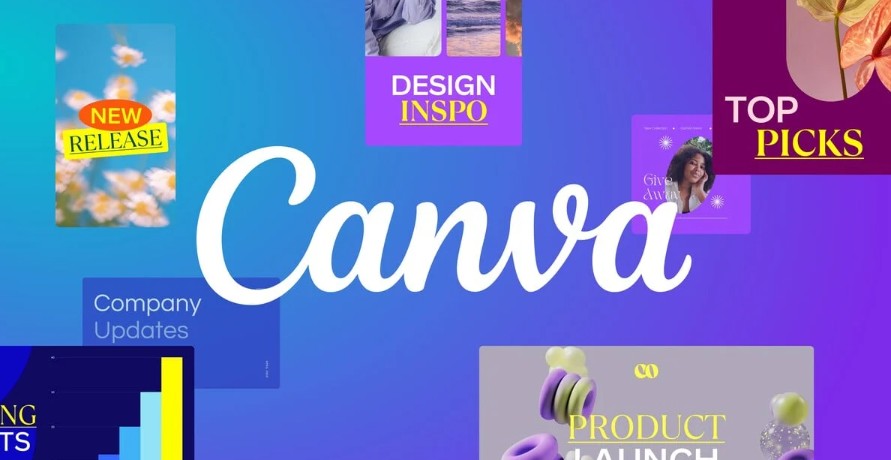
Bạn đang tìm cách ghép nhiều bức ảnh vào một bố cục đẹp mắt mà không cần dùng đến phần mềm phức tạp như Photoshop? Với Canva, việc ghép ảnh trở nên đơn giản và dễ tiếp cận hơn bao giờ hết, ngay cả khi bạn chưa có nhiều kinh nghiệm thiết kế. Trong bài viết này, SaDesign sẽ hướng dẫn bạn cách ghép ảnh trên Canva từ A đến Z. Hãy cùng bắt đầu hành trình sáng tạo ảnh ghép đẹp mắt với Canva nhé!
1. Các Cách Ghép Ảnh Trên Canva
Canva cung cấp nhiều phương pháp giúp người dùng ghép ảnh linh hoạt, từ cách ghép ảnh đơn giản bằng mẫu có sẵn đến việc sử dụng khung ảnh để tạo điểm nhấn. Dưới đây là các bước cơ bản mà người dùng có thể áp dụng để ghép ảnh trên Canva một cách dễ dàng và chuyên nghiệp.
Cách 1: Ghép Ảnh Bằng Mẫu Có Sẵn
- Truy cập vào trang chủ của Canva và tìm kiếm từ khóa “ghép ảnh”.
- Chọn một mẫu ghép ảnh từ danh sách các mẫu có sẵn trên Canva.
- Tải lên ảnh muốn ghép bằng cách chọn mục "Tải lên" và chọn ảnh từ máy tính hoặc điện thoại.
- Kéo thả ảnh đã tải lên vào các khung trống trong mẫu để thay thế ảnh sẵn có.
- Căn chỉnh kích thước và bố cục của ảnh để phù hợp với khung.
- Chọn "Tải xuống" để lưu ảnh ghép hoàn chỉnh.
.png)
Cách 2: Ghép Ảnh Tự Do Bằng Khung Ảnh
- Chọn thiết kế mới hoặc kích thước tùy chỉnh cho hình ảnh của bạn.
- Trong phần "Nội dung", chọn "Thành phần" rồi tìm và chèn các khung ảnh mong muốn vào giao diện.
- Nhấn vào khung ảnh và chọn "Tải lên" để đưa hình ảnh từ máy tính hoặc thư viện của bạn vào khung.
- Điều chỉnh kích thước và vị trí của khung để ảnh được căn chỉnh hoàn hảo theo ý muốn.
- Thêm văn bản hoặc hiệu ứng nếu cần thiết, sau đó tải xuống hình ảnh đã ghép.
Cách 3: Sử Dụng Canva Trên Điện Thoại Để Ghép Ảnh
- Mở ứng dụng Canva và nhấn vào dấu “+” ở góc phải bên dưới để bắt đầu dự án mới.
- Chọn mục "Tranh ghép ảnh" để sử dụng các mẫu ghép ảnh có sẵn trên Canva.
- Thay thế ảnh trong mẫu bằng ảnh của bạn từ thư viện hoặc ảnh mới tải lên.
- Căn chỉnh kích thước và vị trí ảnh để hoàn thiện bố cục.
- Chọn biểu tượng tải xuống để lưu ảnh ghép hoàn chỉnh về thiết bị của bạn.
Với những bước trên, Canva giúp bạn ghép ảnh một cách nhanh chóng và sáng tạo, phù hợp cho cả người mới bắt đầu và người dùng có kinh nghiệm.
2. Hướng Dẫn Chi Tiết Các Bước Ghép Ảnh Trên Canva
Dưới đây là hướng dẫn từng bước để giúp bạn ghép ảnh trên Canva một cách đơn giản và hiệu quả.
.png)
Đăng nhập hoặc đăng ký tài khoản Canva: Truy cập , đăng nhập hoặc tạo tài khoản nếu chưa có. Canva cung cấp cả phiên bản miễn phí và các tùy chọn trả phí với tính năng nâng cao.
Tạo thiết kế mới: Tại trang chủ Canva, nhấn vào nút “Tạo thiết kế” hoặc chọn “Ghép ảnh” trong thanh tìm kiếm. Lựa chọn kích thước phù hợp như hình vuông cho mạng xã hội hoặc hình chữ nhật cho bìa tài liệu.
Chọn mẫu ảnh ghép: Duyệt qua các mẫu ảnh ghép có sẵn trong Canva, chọn mẫu phù hợp với nhu cầu thiết kế. Các mẫu này cung cấp bố cục và khung ảnh để bạn dễ dàng chèn ảnh vào.
Thêm ảnh vào thiết kế: Sử dụng công cụ “Tải lên” để tải ảnh từ máy tính hoặc chọn ảnh có sẵn trong thư viện ảnh của Canva. Kéo thả các ảnh vào khung trong mẫu đã chọn.
Chỉnh sửa và tùy chỉnh ảnh ghép: Sử dụng các công cụ chỉnh sửa của Canva để thay đổi kích thước, xoay ảnh, và điều chỉnh vị trí của ảnh trong khung. Bạn cũng có thể thêm văn bản, biểu tượng, hoặc bộ lọc để tăng điểm nhấn cho thiết kế của mình.
- Thay đổi màu sắc, phông chữ và thêm biểu tượng nếu cần.
- Sử dụng bộ lọc và hiệu ứng màu sắc để tạo phong cách riêng cho ảnh ghép.
Lưu và chia sẻ: Khi hoàn thành, nhấn “Tải xuống” để lưu ảnh dưới định dạng mong muốn (JPG, PNG, hoặc PDF). Bạn cũng có thể chia sẻ trực tiếp lên các nền tảng mạng xã hội hoặc gửi qua email.
Với những bước trên, bạn có thể tạo ra một thiết kế ảnh ghép hoàn hảo trên Canva để chia sẻ và sử dụng theo nhu cầu cá nhân hoặc công việc.
3. Mẹo Ghép Ảnh Trên Canva Hiệu Quả
Để tạo ra những bức ảnh ghép đẹp và chuyên nghiệp trên Canva, bạn có thể áp dụng một số mẹo và kỹ thuật tối ưu hóa sau:
.png)
Sử dụng mẫu có sẵn: Canva cung cấp nhiều mẫu ảnh ghép chất lượng cao, giúp bạn dễ dàng bắt đầu mà không cần thiết kế từ đầu. Tìm kiếm các mẫu có sẵn, sau đó chọn mẫu phù hợp với phong cách bạn muốn.
Chỉnh sửa bố cục và kích thước ảnh: Sử dụng tính năng cắt, xoay và thay đổi kích thước để điều chỉnh ảnh vừa vặn với khung, tạo sự hài hòa cho bố cục.
Thêm hiệu ứng và bộ lọc: Canva có nhiều bộ lọc và hiệu ứng ảnh giúp bạn nâng cao chất lượng và tạo điểm nhấn cho ảnh ghép. Sử dụng các hiệu ứng như tăng độ sáng, làm mờ hoặc áp dụng màu sắc để ảnh hài hòa và nổi bật hơn.
Tạo sự đồng nhất: Để ảnh ghép trông chuyên nghiệp, hãy chọn những hình ảnh có màu sắc và phong cách nhất quán. Bạn có thể sử dụng cùng bộ lọc cho từng ảnh để tạo sự đồng nhất trong toàn bộ thiết kế.
Sử dụng công cụ căn chỉnh: Canva cung cấp công cụ căn chỉnh, giúp bạn sắp xếp hình ảnh và văn bản một cách chính xác. Sử dụng tính năng “Căn giữa” hoặc “Căn chỉnh cạnh” để tránh bố cục bị lệch.
Chèn biểu tượng và văn bản: Canva cho phép bạn thêm biểu tượng và văn bản vào ảnh ghép để làm nổi bật nội dung. Hãy chọn kiểu chữ rõ ràng và dễ đọc, điều chỉnh kích thước và màu sắc sao cho phù hợp với hình ảnh tổng thể.
Lưu ý độ phân giải: Khi hoàn thành, hãy tải ảnh xuống với độ phân giải cao để đảm bảo chất lượng hình ảnh. Canva có tùy chọn độ phân giải khác nhau, vì vậy hãy chọn định dạng phù hợp với mục đích sử dụng (Web hoặc in ấn).
Áp dụng các mẹo trên giúp bạn dễ dàng tạo ra những bức ảnh ghép độc đáo và thu hút với Canva, ngay cả khi không có kinh nghiệm thiết kế.
4. Cách Tạo Ảnh Ghép Đặc Biệt Với Canva
Để tạo ảnh ghép độc đáo và ấn tượng với Canva, bạn có thể tận dụng các công cụ và tùy chọn có sẵn để kết hợp nhiều hình ảnh và hiệu ứng đặc biệt theo phong cách riêng của mình. Sau đây là hướng dẫn chi tiết để bạn thực hiện:
.png)
Bước 1: Chọn mẫu ảnh ghép phù hợp
Truy cập vào Canva, đăng nhập tài khoản, sau đó chọn “Tạo thiết kế” và tìm từ khóa “Ảnh ghép” hoặc chọn các mẫu có sẵn trong mục “Mẫu thiết kế”. Bạn có thể chọn những mẫu ghép ảnh sẵn có hoặc tạo một khung trống để tùy biến thiết kế theo ý tưởng của mình.
Bước 2: Thêm ảnh vào khung thiết kế
Để tạo hiệu ứng đặc biệt, bạn có thể chọn các ảnh từ thư viện của Canva hoặc tải lên hình ảnh cá nhân bằng cách nhấn vào mục “Nội dung tải lên”. Sau khi tải ảnh lên, kéo và thả chúng vào vị trí mong muốn trong mẫu ảnh ghép. Bạn cũng có thể chỉnh sửa kích thước và bố cục các ảnh để tạo sự cân đối.
Bước 3: Sử dụng hiệu ứng đặc biệt và bộ lọc
Canva cung cấp nhiều tùy chọn hiệu ứng để tăng tính nghệ thuật cho ảnh ghép. Nhấn vào ảnh, sau đó chọn “Hiệu ứng” để áp dụng các bộ lọc, đổ bóng hoặc điều chỉnh màu sắc. Bạn có thể thử nghiệm các hiệu ứng như làm mờ, tăng độ sáng, hay hiệu ứng đổ bóng để tạo sự nổi bật cho từng ảnh trong khung ghép.
Bước 4: Thêm văn bản và biểu tượng trang trí
Để làm cho ảnh ghép trở nên sinh động hơn, bạn có thể thêm văn bản với nhiều kiểu chữ nghệ thuật có sẵn. Nhấn vào “Văn bản” trên thanh công cụ và chọn font chữ, màu sắc phù hợp. Ngoài ra, Canva cung cấp các biểu tượng trang trí và sticker để tăng tính sáng tạo, giúp ảnh ghép của bạn trở nên độc đáo và thu hút hơn.
Bước 5: Lưu và chia sẻ ảnh ghép
Khi hoàn thành thiết kế, nhấn vào nút “Tải xuống” ở góc phải để lưu ảnh ghép về máy tính hoặc chia sẻ trực tiếp lên mạng xã hội. Canva cung cấp nhiều định dạng lưu như PNG, JPEG, hay PDF, phù hợp với nhu cầu sử dụng của bạn.
Với các bước trên, bạn có thể dễ dàng tạo ra những ảnh ghép đặc biệt và sáng tạo theo phong cách riêng của mình trên Canva. Tận dụng các hiệu ứng, bố cục, và biểu tượng để mang đến một tác phẩm hoàn chỉnh và thu hút ánh nhìn.
5. Các Công Cụ Hỗ Trợ Trong Canva
Canva cung cấp nhiều công cụ hỗ trợ hữu ích để giúp người dùng tạo các thiết kế độc đáo và hiệu quả hơn. Dưới đây là một số công cụ nổi bật giúp quá trình ghép ảnh trên Canva trở nên dễ dàng và chuyên nghiệp:
.jpg)
Lưới và Khung: Lưới và khung giúp bạn dễ dàng sắp xếp và căn chỉnh ảnh trong thiết kế. Bạn có thể chọn từ các mẫu lưới có sẵn hoặc tạo khung tùy chỉnh để đạt bố cục ưng ý.
Hiệu ứng và Bộ lọc: Canva có nhiều hiệu ứng và bộ lọc để điều chỉnh tông màu và phong cách ảnh. Các bộ lọc giúp đồng nhất màu sắc, trong khi hiệu ứng làm nổi bật hoặc tạo phong cách đặc biệt cho từng ảnh.
Hiệu ứng Mờ Viền: Công cụ này cho phép tạo hiệu ứng viền mờ quanh ảnh, tạo chiều sâu và tăng tính nghệ thuật cho thiết kế. Chỉ cần chọn ảnh và áp dụng hiệu ứng mờ viền để tạo nên nét mềm mại và ấn tượng.
Công cụ Điều chỉnh: Canva cung cấp các tùy chọn điều chỉnh như độ sáng, độ tương phản, và độ bão hòa giúp tối ưu hóa chất lượng hình ảnh, đảm bảo ảnh rõ nét và phù hợp với thiết kế tổng thể.
Công cụ Văn bản: Để thêm phần chuyên nghiệp, Canva có sẵn các mẫu văn bản đẹp mắt và dễ tùy chỉnh. Bạn có thể chọn font chữ, màu sắc và kích thước phù hợp để làm nổi bật thông điệp của thiết kế ảnh ghép.
Nhờ vào các công cụ mạnh mẽ này, Canva trở thành một nền tảng dễ sử dụng, hỗ trợ người dùng tạo nên những thiết kế ảnh ghép ấn tượng và sáng tạo chỉ trong vài thao tác đơn giản.
Công Ty TNHH Phần Mềm SADESIGN
Mã số thuế: 0110083217